Cómo puedes crear una consulta sencilla en Base
Existen varias formas de crear consultas en OpenOffice Base según las características de cada proyecto:
- Podrás crear una consulta en la vista Diseño.
- Utilizar el asistente para consultas.
- O trabajar con el lenguaje de consultas estructurado SQL, si bien es cierto que esta última opción sólo es recomendable para personas con un alto grado de experiencia en bases de datos.
Estas tres posibilidades las encuentras en la parte superior de la ventana de la aplicación como puedes ver en la figura 4.01:
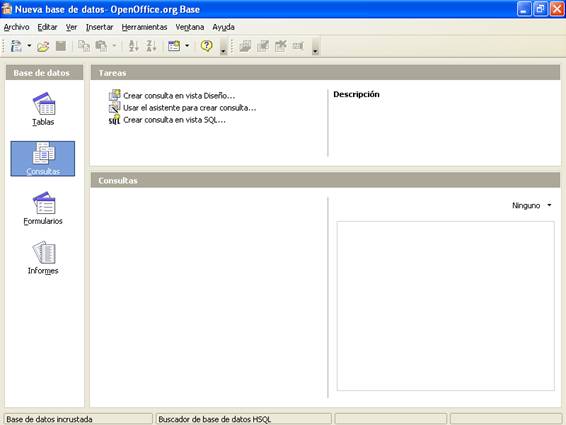
Figura 4.1
Actividad 1
Sin más, vas a ver cómo crear una consulta sencilla. Para ello elige los datos de la tabla Alumnos:
- Abre el archivo base4.odb y haz clic en el icono que representa al objeto Consultas en la columna de la izquierda (figura 4.02).

Figura 4.2
- Selecciona la opción Crear consulta en vista Diseño.
- En la ventana de diseño, tu primera tarea será elegir la tabla que contiene los datos con los que deseas trabajar. Observa en la figura 4.03 como la pequeña ventana que aparece en el centro de la ventana muestra todas las tablas disponibles.
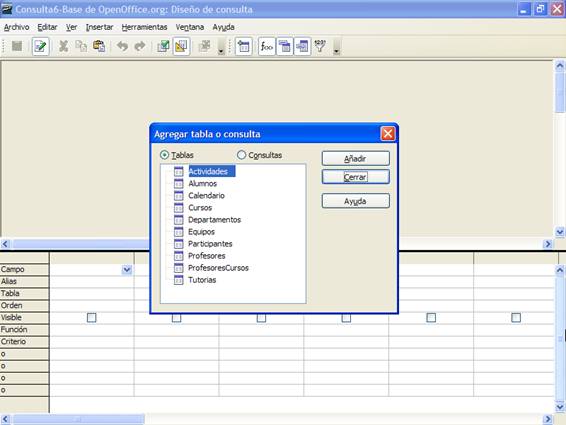
Figura 4.3
- Haz doble clic sobre la tabla Alumnos o selecciónala en primer lugar y después utiliza el botón Añadir.
- Haz clic sobre el botón Cerrar del cuadro de diálogo Agregar tabla o consulta para continuar con el diseño de la consulta. El aspecto de la ventana de diseño será similar al que muestra la figura 4.04.
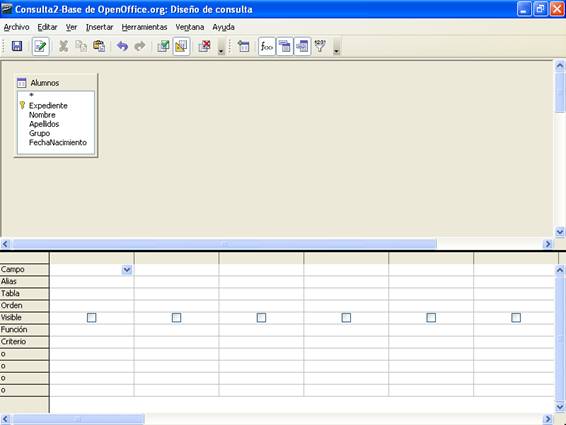
Figura 4.4
- A continuación, en la parte inferior de la ventana de diseño, debes añadir los campos que deseas mostrar en el resultado de la consulta. Para ello, es necesario hacer clic sobre el nombre del campo en la lista, mantener pulsado el botón izquierdo del ratón y arrastrar hasta el nombre de la celda Campo, primera del listado y con fondo gris. Ten en cuenta que, la primera vez, debes soltar el campo sobre la cabecera de la fila, es decir, sobre las letras Campo, y no sobre las celdas en blanco. Otra forma de hacer lo mismo, y que puedes probar en el paso siguiente, es hacer clic sobre la casilla en blanco de la fila Campo, y seleccionar, en la lista desplegable que aparece, el campo que queramos. En este caso, tendrás que seleccionar manualmente la tabla a la que pertenece dicho campo en la fila Tabla.
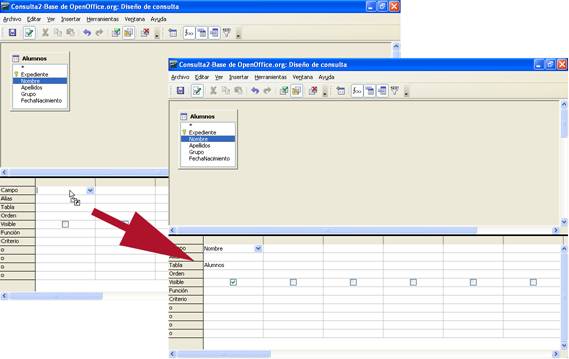
Figura 4.5
- Debes repetir el paso anterior para incluir tantos campos como necesites. Por ejemplo, en la figura 4.06 hemos diseñado una consulta para mostrar el nombre de todos los alumnos junto con su número de expediente.
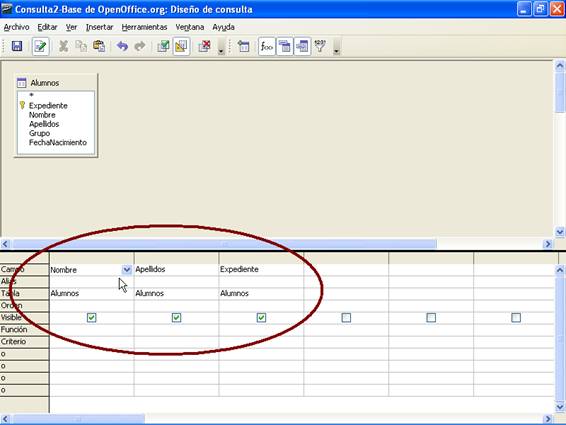
Figura 4.6
- Una vez compuesta la consulta, si deseas conocer los resultados es necesario utilizar el botón Ejecutar consulta que aparecer resaltado en la figura 4.07.
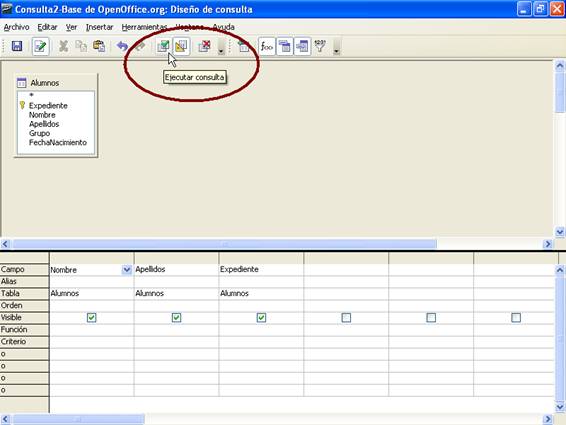
Figura 4.7
- Observa en la figura 4.08 como la ventana de Diseño de consulta muestra un nuevo espacio donde aparecen los registros de la tabla que has seleccionado mediante la consulta diseñada.
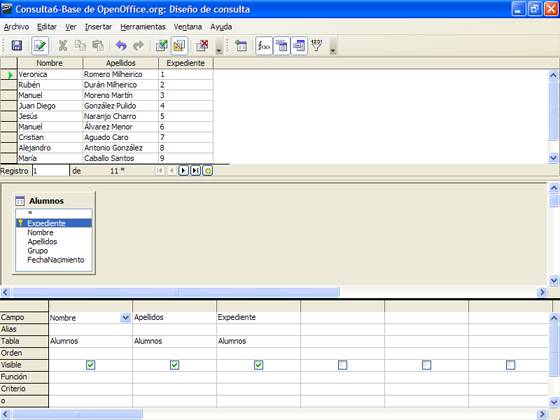
Figura 4.8
- Después de trabajar en el diseño de una consulta y comprobar que funciona correctamente, es conveniente asignarle un nombre y guardarla por si necesitas utilizarla en cualquier otra ocasión. Haz clic en el botón Guardar
 de la barra de herramientas.
de la barra de herramientas. - En el cuadro de diálogo que aparece, escribe un nombre para la consulta y haz clic en Aceptar.
- 12. Tras estos pasos, ya puedes cerrar la consulta y comprobar cómo aparece en la ventana principal de OpenOffice Base. Guarda la base de datos resultante de esta actividad con el nombre mibase4.odb
Hasta aquí los pasos para crear y guardar una consulta sencilla con OpenOffice Base, pero como podrás imaginar las posibilidades de esta herramienta no terminan aquí. A continuación las posibilidades de edición para los registros obtenidos.
Como has podido comprobar, cuando has creado la consulta anterior, el cuadro de diálogo Agregar tabla o consulta permitía añadir tablas pero también consultas. Es decir, puedes utilizar los datos obtenidos mediante una o más consultas como origen de datos para diseñar una nueva consulta. Esto significa que NO puedes utilizar el mismo nombre para una consulta y para una tabla, debemos tener esto en cuenta a la hora de guardar tus consultas.